이 앱은 사용자 보호를 위해 차단되었습니다. 해제 및 오류 해결 방법
프로그램을 설치하거나 실행 시 "이 앱은 사용자 보호를 위해 차단되었습니다" 메시지가 뜨면서 진행이 되지 않는 경우가 있습니다. 관리자에게 문의하라고 나오는데 내가 관리자인데 누구에게 문의를 해야 하는지 모르겠습니다.
원인은 윈도우 정책 때문에 진행이 안 되는데요 정책 관리자에서 옵션을 변경하면 해결 할 수 있습니다.
그럼 방법을 알아보겠습니다.
윈도우키 + R 키를 누르면 실행 창이 열립니다. 명령어 입력 박스에 "control"을 입력 후
엔터키를 눌러주세요.

제어판 창이 열리면 여러 가지 항목을 볼 수 있는데요.
[관리 도구]를 선택합니다.

관리 도구 창에서 보면 여러 항목이 나와 있습니다.
디스크 정리, 성능 모니터 등이 있는데요 [로컬 보안 정책]을 클릭해서 실행합니다.

로컬 보안 정책 창이 열리면 좌측 메뉴 중 로켈 정책을 클릭합니다.
하위로 서브 항목이 나오면 [보안 옵션]을 선택합니다.

우측 여러 정책이 조회되는데요. 항목 중 [사용자 계정 컨트롤: 관리 승인 모드에서 모든 관리자 실행]에서 더블클릭합니다.
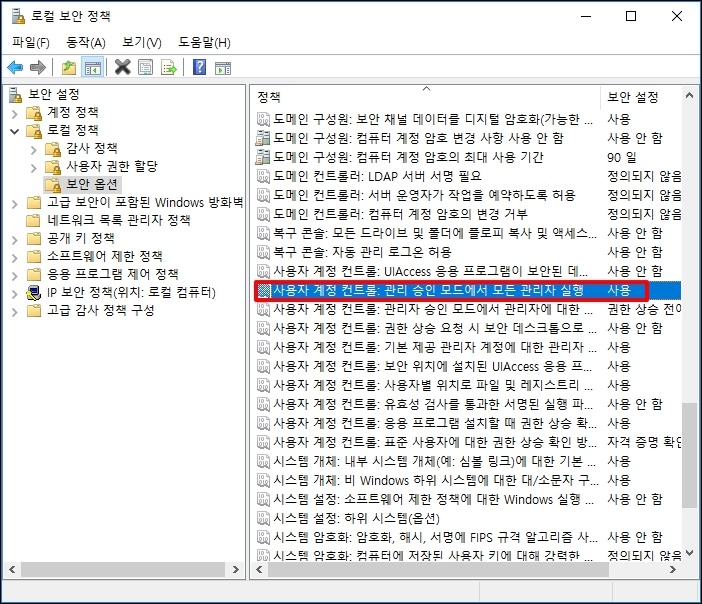
속성 창이 열리면 항목에서 [사용 안 함]을 선택 후 [확인] 버튼을 클릭해서 창을 닫습니다.

이제 실행 및 설치하고자 하는 파일에서 마우스 오른쪽 버튼 클릭 후 메뉴가 뜨면 [관리자 권한으로 실행]을 클릭해서 진행하시면 됩니다.